
Finitura nel formato Fascicoli stampati od Opuscolo
Per pinzare la carta ([Pinza])
Per visualizzare:
- [Copia]
- [Finitura]
- [Pinza]
- [Finitura]
Selezionare le posizioni di rilegatura per la pinzatura dei fogli.
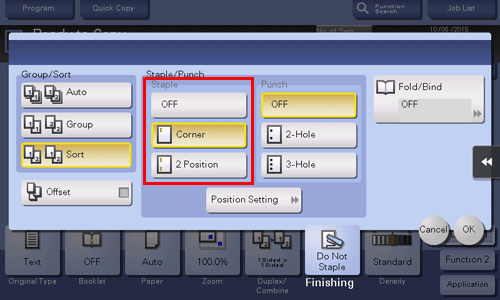
Impostazioni | Descrizione |
|---|---|
[Angolo] | Ogni set di fogli stampati è pinzato in un angolo (in alto a sx o in alto a dx), prima di essere espulso. |
[2 posizione] | Ogni set di fogli stampati è pinzato in due posizioni (in alto, sx o dx), prima di essere espulso. |
[Imp.posizione] | Selezionare la posizione di rilegatura e la direzione di caricamento dell'originale. Se si specifica [Auto] per la posizione di rilegatura, la posizione di rilegatura è determinata automaticamente sulla base della Direzione Originale caricato. Quando si effettua la pinzatura carta nell'angolo in alto a sinistra, è possibile specificare l'angolo di pinzatura. Se [Auto] è selezionato in [Imposta posizione pinzatura], l'angolo di pinzatura è determinato automaticamente a seconda del formato carta. |
Per usare la funzione Pinzare, l'Unità di finitura opzionale è necessaria.
Per aggiungere un margine di pagina ([Margine pagina])
Per visualizzare:
- [Copia]
- [Applicazione]
- [Layout]
- [Margine pagina]
- [Layout]
- [Applicazione]
Selezionare un posizione di rilegatura carta e regolare la larghezza di rilegatura (margine) per la copia.

Impostazioni | Descrizione |
|---|---|
[ON]/[OFF] | Selezionare [ON] per impostare un margine di pagina. |
[Posizione Margine] | Selezionare la posizione di rilegatura della carta.
|
[Valore regolaz. margine] | Regolare il margine di pagina entro l'intervallo di 1/16 pollici - 3/4 pollici (0,1 mm - 20,0 mm). Regolare premendo [+]/[-] per l'area pollici, oppure premendo [+]/[-] o la Tastiera per l'area centimetri. Per visualizzare la Tastiera, fare clic sull'area di immissione dei numeri. |
[Direzione originale] | Specificare l'orientamento dell'originale caricato. La macchina copia nella stessa direzione dell'originale in modo che i lati anteriore e posteriore della carta non risultino capovolti. |
Per forare la carta ([Foratura])
Per visualizzare:
- [Copia]
- [Finitura]
- [Foratura]
- [Finitura]
Selezionare le posizioni di rilegatura quando si forano i fogli.
Il numero di buchi perforati varia a seconda della zona in cui si opera.

Impostazioni | Descrizione |
|---|---|
[Imp.posizione] | Selezionare la posizione di foratura e la direzione di caricamento dell'originale. Se si specifica [Auto] per la posizione di foratura, la posizione di foratura è determinata automaticamente sulla base della Direzione Originale caricato. |
Per usare la funzione Foratura, sono necessari l'unità di finitura e il Kit Bucatura opzionali.
Per piegare la carta al centro ([Pieg. al centro])
Per visualizzare:
- [Copia]
- [Finitura]
- [Piegatura/Rilegatura]
- [Piegatura centrale]
- [Piegatura/Rilegatura]
- [Finitura]
Espelle un foglio copiato piegandolo in due. Selezionare inoltre l'unità di piegatura della carta tra [Lavoro per copia (fogli multipli)], [1 unità] e [Per pagina]. Quando si imposta [Per pagina], specificare il numero di pagine da piegare per volta.
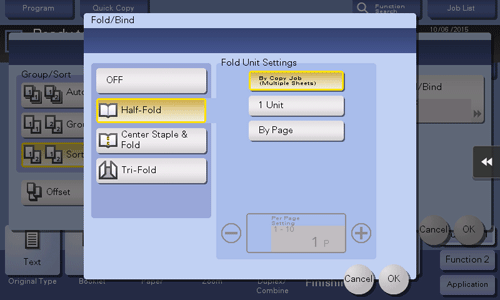
bizhub 558/458:
Per utilizzare la funzione Piegatura centrale, o Piega in 3, è necessaria l'Unità di finitura FS-537 SD opzionale oppure l'Unità di finitura FS-536 SD.bizhub 368/308:
Per utilizzare la funzione Piega a metà, è necessaria l'Unità di finitura FS-536 SD opzionale.Se si attiva Pieg. al centro, [Opuscolo] è impostato automaticamente su [ON].
Per piegare la carta in tre ([Piega a 3])
Per visualizzare:
- [Copia]
- [Finitura]
- [Piegatura/Rilegatura]
- [Piega a 3]
- [Piegatura/Rilegatura]
- [Finitura]
Espelle un foglio copiato piegandolo in tre. Selezionare inoltre l'unità di piegatura della carta tra [Lavoro per copia (fogli multipli)], [1 unità] e [Per pagina]. Quando si imposta [Per pagina], specificare il numero di pagine da piegare per volta.
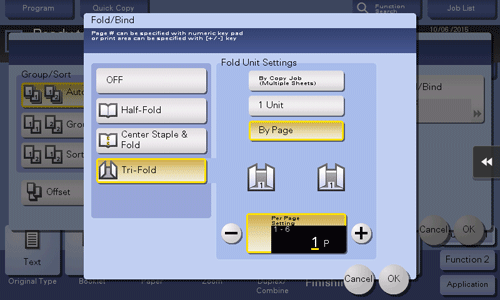
bizhub 558/458:
Per utilizzare la funzione Piega in 3, è necessaria l'Unità di finitura FS-537 SD o l'Unità di finitura FS-536 SD opzionale.bizhub 368/308:
Per utilizzare la funzione Piega in 3, è necessaria l'Unità di finitura FS-536 SD opzionale.
Per piegare a Z la carta ([Piega a Z]) (solo nella bizhub 558/458)
Per visualizzare:
- [Copia]
- [Finitura]
- [Piegatura/Rilegatura]
- [Piega a Z]
- [Piegatura/Rilegatura]
- [Finitura]
Piega a Z il lato lungo di un foglio copiato prima di espellerlo. Questa opzione è disponibile quando si stampa carta di formato: 11  17
17  , 8-1/2
, 8-1/2  14
14  , A3
, A3  , B4
, B4  , o 8K
, o 8K  . Selezionando 8-1/2
. Selezionando 8-1/2  14
14  piega la carta in 2 invece che a Z.
piega la carta in 2 invece che a Z.
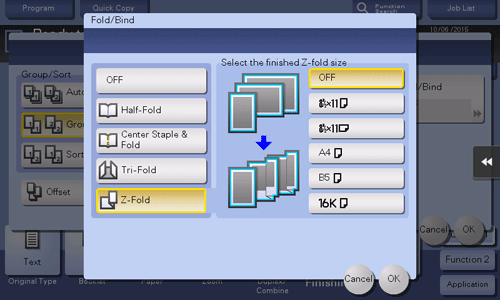
Per utilizzare la funzione Piega a Z, sono necessarie l'Unità di finitura FS-537/FS-537 SD e l'Unità di piega a Z opzionali (solo bizhub 558/458).
Per copiare in formato opuscolo ([Opuscolo])
Per visualizzare (area pollici):
- [Copia]
- [Opuscolo]
Per visualizzare (area centimetri): [Copia] - [Applicazione] - [Orientamento] - [Opuscolo]
Le pagine dell'originale sono disposte e aperte in formato opuscolo e stampate su entrambi i lati dei fogli. È anche possibile specificare la posizione di rilegatura, o inserire copertine anteriore e posteriori.
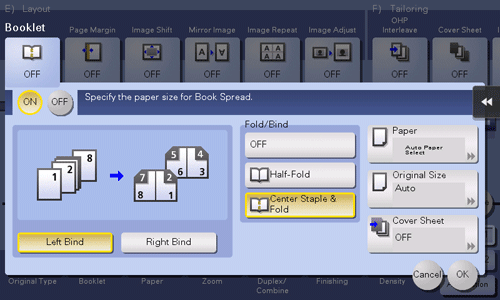
Impostazioni | Descrizione |
|---|---|
[ON]/[OFF] | Selezionare [ON] per specificare Opuscolo. |
[Rileg. sx]/[Rileg. dx] | Selezionare la posizione di rilegatura dei fogli copiati. |
[Pieg./ Rileg.] | Pinza le copie in uscita al centro della carta o le piega al centro prima di scaricarle.
|
[Carta] | Selezionare la carta per la copia. Selezionare la carta che corrisponde al formato di un originale aperto su due pagine dell'opuscolo. |
[Formato Originale] | Se il formato dell'originale non viene rilevato correttamente, selezionare un tasto indicante il formato dell'originale da scansionare. Se la macchina non rileva il formato di originali o foto dal formato irregolare, specificare manualmente il formato. |
[Copertina] | Specificare questa opzione per inserire un foglio di carta differente dalle pagine del testo come copertina di un opuscolo.
|
bizhub 558/458:
Per utilizzare la funzione Piegatura centrale, Pinzatura centrale, o Piega in 3, è necessaria l'Unità di finitura FS-537 SD oppure l'Unità di finitura FS-536 SD.bizhub 368/308:
Per usare la funzione Piegatura centrale o Pinzatura centrale, è necessaria the optional l'Unità di finitura FS-536 SD opzionale.
Per rilegare la carta al centro ([Pinzat. al centro e piegatura])
Per visualizzare:
- [Copia]
- [Finitura]
- [Piegatura/Rilegatura]
- [Pinzat. al centro e piegatura]
- [Piegatura/Rilegatura]
- [Finitura]
Pinza ed espelle un foglio copiato piegandolo in due.
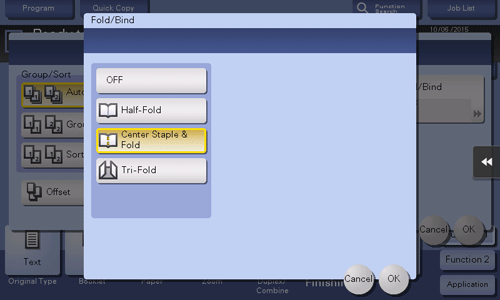
bizhub 558/458:
Per utilizzare la funzione Piegatura centrale, è necessaria l'Unità di finitura FS-537 SD oppure l'Unità di finitura FS-536 SD.bizhub 368/308:
per utilizzare la funzione Pinzatura centrale, è necessaria l'Unità di finitura FS-536 SD opzionale.Se si attiva Pinza al centro, [Opuscolo] è impostato automaticamente su [ON].
Per espellere separatamente per set ([Gruppo/Fascicolo])
Per visualizzare:
- [Copia]
- [Finitura]
- [Gruppo/ Fascicola]
- [Finitura]
Selezionare il metodo di uscita quando si stampano diversi set di copia.
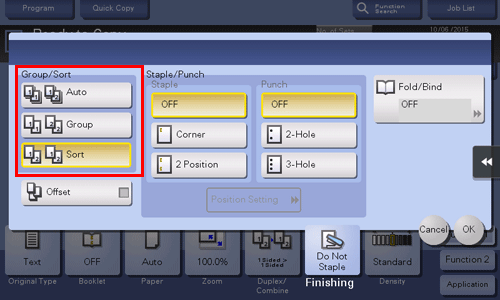
Impostazioni | Descrizione |
|---|---|
[Auto] | Passa automaticamente da Fascicola a Gruppo e viceversa secondo il numero di fogli stampati per ogni set e li espelle. Se il numero di fogli stampati per ogni set è 1, viene applicata la funzione Gruppo. Se il numero è 2 o più, viene applicata la funzione Fascicola. |
[Gruppo] | Selezionare questa voce per espellere le pagine separatamente una per una come "111", "222", "333", "444" e "555". |
[Fascicola] | Selezionare questa voce per espellere le pagine separatamente una per una come "12345", "12345" e "12345". |
Per espellere per numero di pagina o set ([Offset])
Per visualizzare:
- [Copia]
- [Finitura]
- [Offset]
- [Finitura]
Selezionare questa voce quando si fascicola per copie o per pagine per espellere la carta.
Se è installata l'Unità di finitura oppure il Separatore di lavoro JS-506, le copie vengono espulse e impilate una sull'altra sfalsando la posizione di ciascuna copia o pagina per separarle.
Se l'Unità di finitura o il Separatore di lavoro JS-506 non è installato, le copie stampate saranno emesse e ordinate in modo incrociato quando sussistono le seguenti condizioni.
È utilizzata carta di formato 8-1/2
 11, A4, o B5
11, A4, o B5Carta dello stesso formato e tipo è stata caricata orientata
 in un vassoio carta e orientata
in un vassoio carta e orientata  in un altro vassoio
in un altro vassoioSpecificare Carta Auto per l'impostazione formato carta


